Questa guida passo passo mostra come installare e configurare il client OpenVPN su Windows 10
- Scaricare il software da questo indirizzo: https://swupdate.openvpn.org/community/releases/openvpn-install-2.4.8-I602-Win10.exe
- Doppio click sul file scaricato per iniziare l'installazione
- Confermate al sistema la volontà di installare l'applicazione

- Iniziate l'installazione andando avanti ed accettando il contratto di licenza:

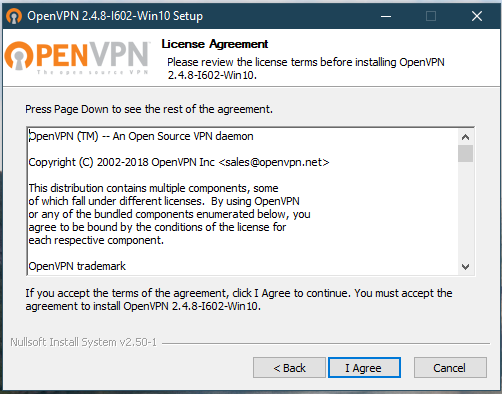
- Selezionate i pacchetti da installare come in figura:

- Proseguire l'installazione fino al termine quando l'applicazione vi notifica che non avete nessuna configurazione per connettervi:
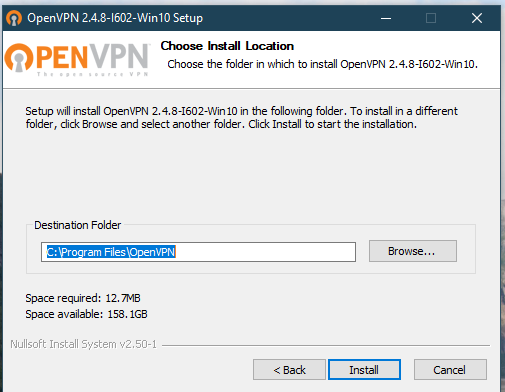
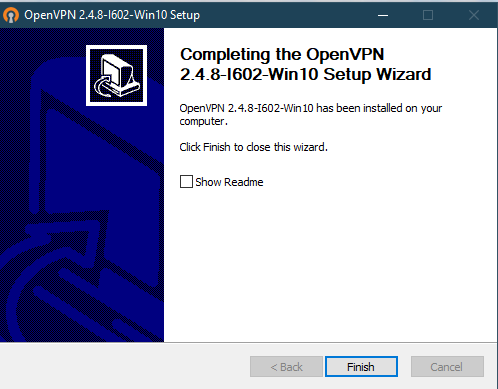
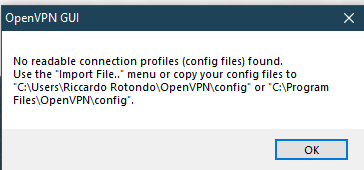
- Scaricate il file infnct-aai.ovpn
- Cercate in basso a destra l'icona dell'applicazione (un lucchetto sopra un monitor). Se non trovate l'icona mostrate le icone nascoste premendo la freccia verso l'alto come mostrato in figura dove l'icona di interesse è circondata da un rettangolo giallo:
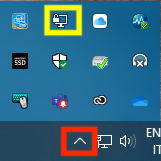
- Premere col tasto destro del mouse sull'icona di OpenVPN per importare il file infnct-aai.ovpn scaricato al punto 7:
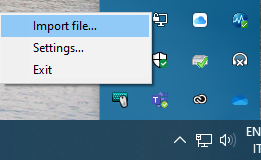
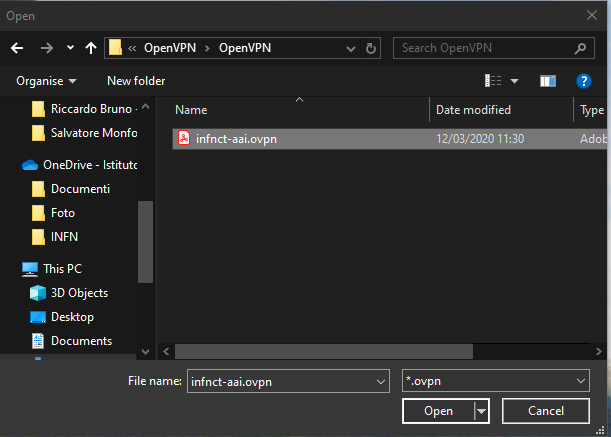
- Per effettura la connessione premere il tasto destro del mouse sull'icona di OpenVPN in basso a destra, selezionare Connect ed inserire le proprie credenziali: nome.cognome e password INFN-AAI
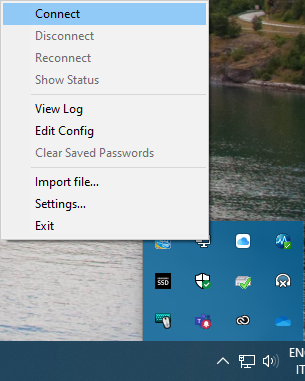
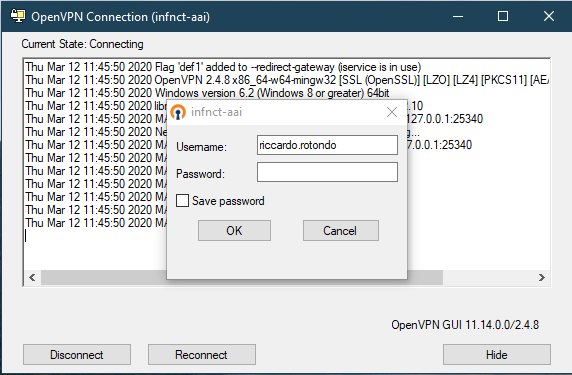
- Se la connessione avviene correttamente la finestra si chiuderà automaticamente. Potete controllare lo stato della connessione sempre dall'icona di OpenVPN situata in basso a destra (si colora di verde quando connessi), oppure mostrando lo stato come in figura:

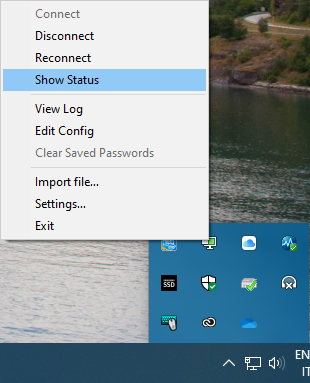
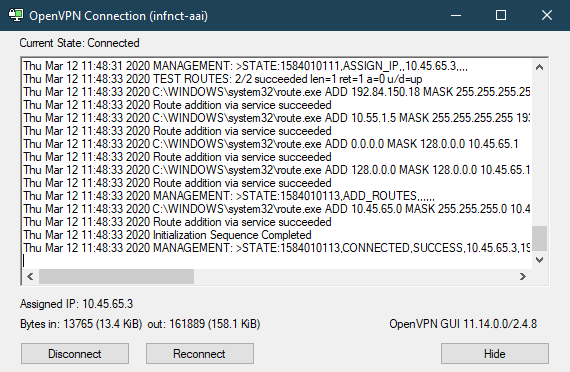
- Al termine, effettuare la disconnessione tramite lo stesso menù utilizzato in precedenza:













 Sottoscrivi il Feed RSS
Sottoscrivi il Feed RSS